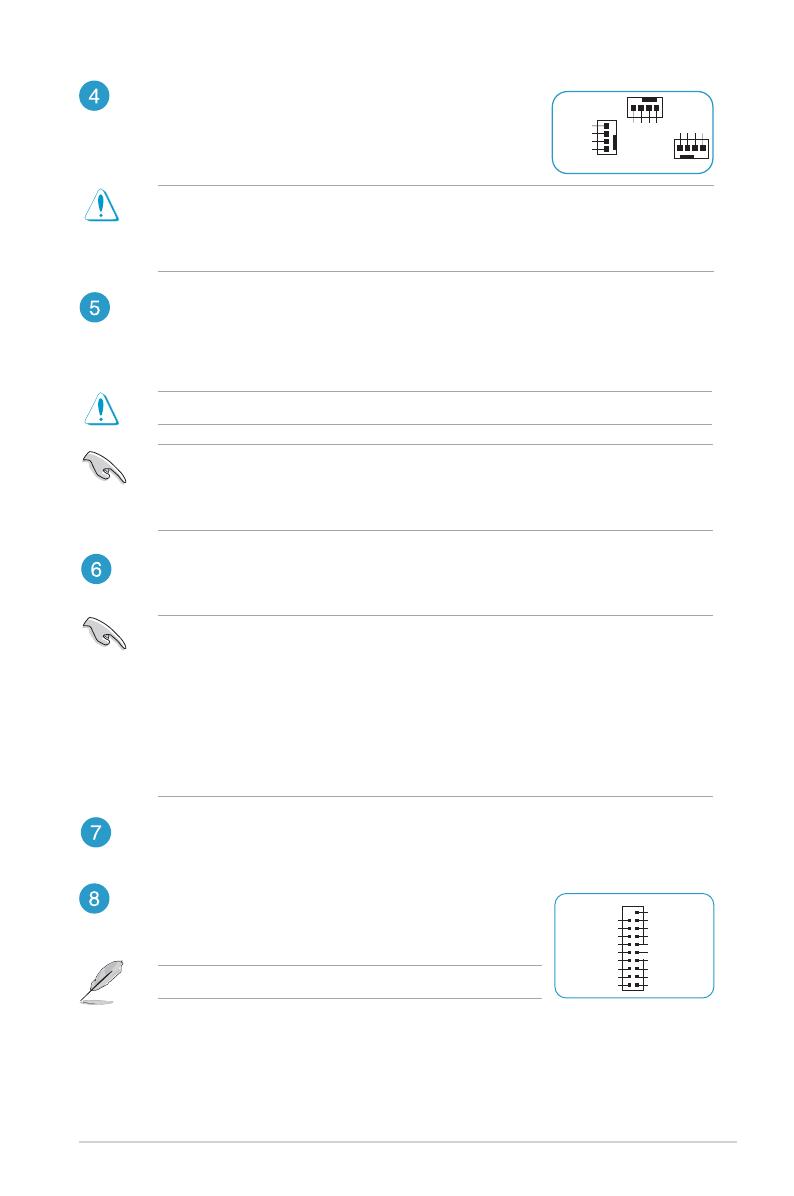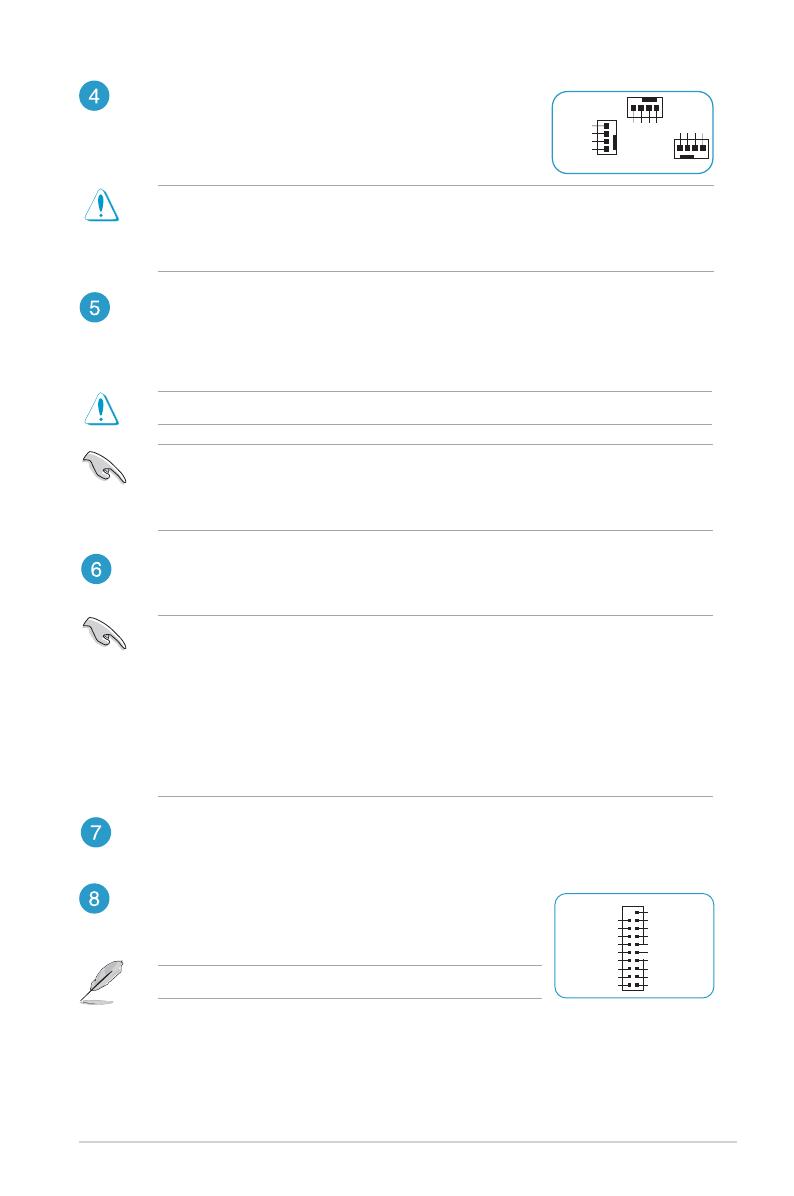
3
SATA 6Gb/s 連接埠
這些連接埠可支援使用SATA6Gb/s排線來連接SATA裝置。
USB 3.2 Gen 1 接頭
這些接頭用來連接USB3.2Gen1模組,可擴充外接式USB3.2Gen1
連接埠。USB3.2Gen1的資料傳輸率最高可達5Gb/s。
主機板電源插槽
這些電源插槽用來連接到一個電源供應器。電源供應器所提供的連接插頭已經過特別設計,只能
以一個特定方向插入主機板上的電源插槽。找到正確的插入方向後,僅需穩穩地將之套進插槽中即
可。
•如果您的系統會搭載相當多的周邊裝置,請使用較高功率的電源以提供足夠的裝置用電
需求。不適用或功率不足的電源,有可能會導致系統不穩定或難以啟動。
•若您要使用兩張或更多的高階 PCI Express x16 擴充卡,請使用 1000W 及以上電源
(PSU)以確保系統穩定性。
風扇接頭
將風扇排線連接到風扇電源接頭,確定每一條黑線與這些接頭的接地
端(GND)相匹配。
•千萬要記得連接風扇的電源,若系統中缺乏足夠的風量來散熱,那麼很容易因為主機內
部溫度逐漸升高而導致當機,甚至更嚴重者會燒毀主機板上的電子元件。注意:這些插
槽並不是單純的排針!不要將跳線帽套在它們的針腳上。
•CPU_FAN插槽支援處理器風扇達1安培(12瓦)的風扇電源。
M.2 插槽(Key M)
這些插槽用來安裝M.2裝置,如M.2固態硬碟。
•Intel® 第 13 代與第 12 代處理器:
M.2_1插槽支援MKey的2242/2260/2280類型儲存裝置
(支援PCIe4.0x4模式)
• Intel® H770 晶片組:
M.2_2插槽支援MKey的2242/2260/2280/22110類型儲存裝置
(支援PCIe4.0x4模式)
M.2_3插槽支援MKey的2242/2260/2280類型儲存裝置
(支援PCIe4.0x4與SATA模式)
•I nt el®RapidStorageTechnology支援PCIeRAID0/1/5/10、SATARAID0/1/5/10。
USB3.2Gen1模組為選購配備,請另行購買。
請務必連接8-pin電源插頭,否則系統可能無法順利啟動。
FAN PWM
FAN IN
FAN PWR
GND
FAN PWM
FAN IN
FAN PWR
GND
GND
FAN PWR
FAN IN
FAN PWM
USB3+5V
IntA_P1_SSRX-
IntA_P1_SSRX+
GND
IntA_P1_SSTX-
IntA_P1_SSTX+
GND
IntA_P1_D-
IntA_P1_D+
GND
PIN 1
USB3+5V
IntA_P2_SSRX-
IntA_P2_SSRX+
GND
IntA_P2_SSTX-
IntA_P2_SSTX+
GND
IntA_P2_D-
IntA_P2_D+